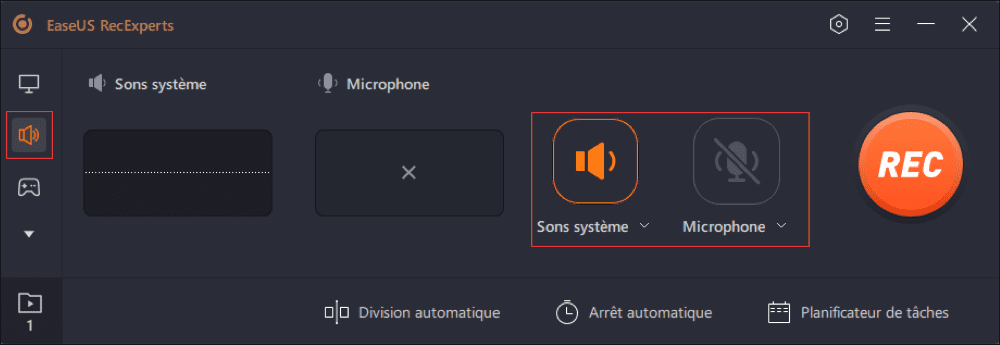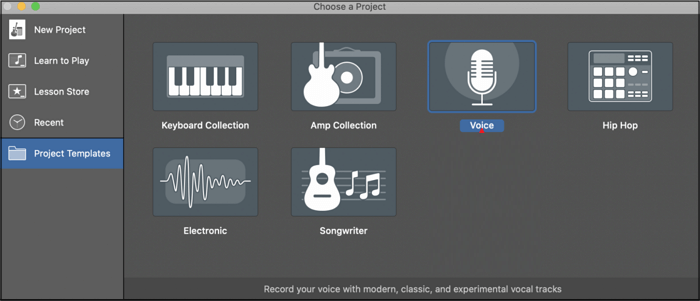-
![]()
Lionel
Lionel est passionné de technologie informatique, il fait partie de l'équipe EaseUS depuis 8 ans, spécialisé dans le domaine de la récupération de données, de la gestion de partition, de la sauvegarde de données.…Lire la suite -
![]()
Nathalie
Nathalie est une rédactrice chez EaseUS depuis mars 2015. Elle est passionée d'informatique, ses articles parlent surtout de récupération et de sauvegarde de données, elle aime aussi faire des vidéos! Si vous avez des propositions d'articles à elle soumettre, vous pouvez lui contacter par Facebook ou Twitter, à bientôt!…Lire la suite -
![]()
Mélanie
Mélanie est une rédactrice qui vient de rejoindre EaseUS. Elle est passionnée d'informatique et ses articles portent principalement sur la sauvegarde des données et le partitionnement des disques.…Lire la suite -
![]()
Arnaud
Arnaud est spécialisé dans le domaine de la récupération de données, de la gestion de partition, de la sauvegarde de données.…Lire la suite -
![]()
Soleil
Soleil est passionnée d'informatique et a étudié et réalisé des produits. Elle fait partie de l'équipe d'EaseUS depuis 5 ans et se concentre sur la récupération des données, la gestion des partitions et la sauvegarde des données.…Lire la suite -
![]()
Flavie
Flavie est une rédactrice qui vient de rejoindre EaseUS. Elle est passionnée d'informatique et ses articles portent principalement sur la sauvegarde des données et le partitionnement des disques.…Lire la suite -
![]()
Aveline
Aveline est une nouvelle rédactrice chez EaseUS. Elle est une passionnée de technologie. Ses articles se concentrent principalement sur la récupération de données et les outils multimédias, domaines dans lesquels elle apporte son expertise approfondie.…Lire la suite
Sommaire
0 Vues |
0 min lecture
Navigation Rapide:
- Comment enregistrer de l'audio sur Samsung avec l'enregistreur intégré
- Comment faire un enregistrement audio sur Samsung avec d'autres enregistreurs vocaux
- Conseil de pro : Comment enregistrer de l'audio sur PC/Mac
- FAQ sur enregistreur vocal sur Samsung
Il arrive un moment où vous devez enregistrer de l'audio sur votre appareil Android, que ce soit en tant qu'étudiant ou homme d'affaires lors d'une réunion.
Cet article vous apprendra comment enregistrer de l'audio sur Samsung avec l'enregistreur intégré et d'autres enregistreurs vocaux. Vous apprendrez également une excellente astuce pour enregistrer de l'audio sur PC/Mac lorsque le besoin s'en fait sentir.
Pour vous aider à choisir la méthode la plus adaptée, nous avons comparé l'efficacité et les difficultés des méthodes répertoriées. Vérifiez les résultats dans le tableau ci-dessous maintenant !
| Méthodes | Efficacité | Difficulté |
|---|---|---|
| Enregistreur intégré | Moyen - Offre une fonction d'enregistrement audio de base sur Samsung. | Super facile |
| Enregistreur vocal Samsung | Élevé - Enregistrez l'audio sur Samsung en 3 étapes. | Facile |
| Dolby On | Élevé - Offre des fonctionnalités avancées telles que la réduction du bruit. | Facile |
| Notta | Élevé - Transcrivez l'audio enregistré en temps réel. | Facile |
Voyons maintenant plus en détail comment enregistrer de l'audio sur Samsung avec l'enregistreur intégré.
Comment enregistrer de l'audio sur Samsung avec l'enregistreur intégré
Il existe de nombreuses raisons pour lesquelles les gens enregistrent du son sur leurs téléphones Samsung. Parfois, ils doivent convertir l'enregistrement audio en texte, l'utiliser comme tonalité de notification ou même le partager avec leur famille et leurs amis. La dernière version de Samsung est la version Voice Recorder 21.3.55.16.
La meilleure chose à propos de cette application intégrée est qu'elle enregistre l'audio sans Internet ; vous n'aurez besoin que d'Internet pour mettre à jour l'application. Cependant, il ne fournit qu'une fonctionnalité d'enregistrement audio de base aux utilisateurs. Par conséquent, vous ne souhaitez pas l'utiliser si vous avez besoin d'un outil avancé.
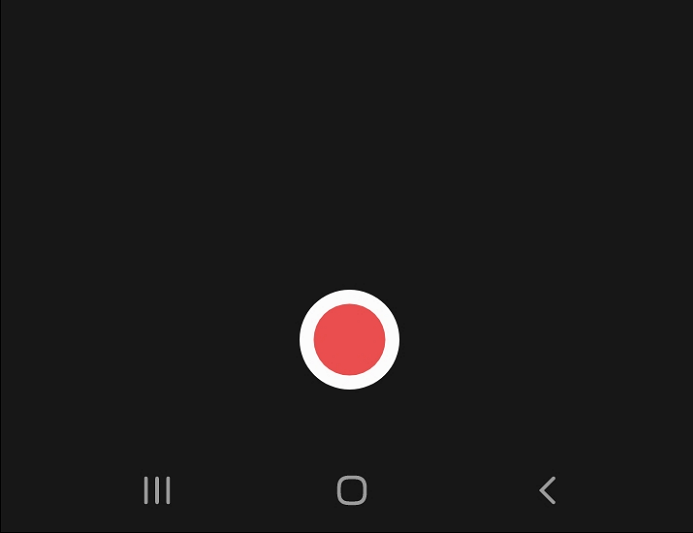
Suivez les étapes de fonctionnement ci-dessous pour utiliser l'enregistreur vocal Samsung préinstallé :
Étape 1. Rendez-vous sur l'application Voice Recorder.
Étape 2. Appuyez sur le bouton arrondi rouge pour démarrer l'enregistrement.
Étape 3. Appuyez sur le bouton carré blanc dans le coin inférieur droit de votre écran pour arrêter l'enregistrement. De plus, vous pouvez également mettre en pause/continuer l'enregistrement en appuyant sur le bouton en bas à gauche.
Étape 4. Une fois l'enregistrement arrêté, vous pouvez modifier le nom du fichier avant d'appuyer sur « Enregistrer ». Il est enregistré sous forme de fichier .m4a.
Remarque : pour localiser vos enregistrements, lancez l'application « Mes fichiers » et sélectionnez « Audio » ; vous pouvez rechercher l'enregistrement enregistré dans le dossier qui apparaît.
Comment faire un enregistrement audio sur Samsung avec d'autres enregistreurs vocaux
Outre les enregistreurs vocaux intégrés, Samsung (comme tous les autres téléphones Android) est compatible avec les enregistreurs vocaux tiers. Cette section en examinera deux, dont le Samsung Voice Recorder.
Enregistreur vocal Samsung
Le Samsung Voice Recorder est livré avec une interface facile à utiliser qui le rend préférable aux autres enregistreurs vocaux pour Android, surtout s'il s'agit d'un appareil Samsung Android. Il est livré avec ses fonctionnalités standard telles que la vitesse de lecture et un mini-lecteur.
La particularité de cette application est qu'elle propose un mode entretien, ce qui signifie que deux microphones peuvent être activés pour capter à la fois la voix de l'intervieweur et celle de la personne interrogée. Cette fonctionnalité peut être utilisée comme fonction de suppression du bruit où les voix indésirables sont capturées comme la voix de la personne interrogée.
En un mot, si cela ne vous dérange pas de télécharger cette application sur votre téléphone, vous pouvez l'essayer.
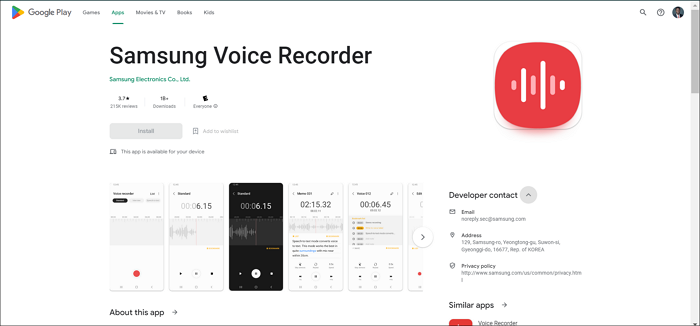
Suivez les étapes de fonctionnement ci-dessous pour utiliser Samsung Voice Recorder :
Étape 1. Téléchargez Samsung Voice Recorder et installez-le.
Étape 2. Lancez l'application et vous êtes prêt à partir. Ensuite, appuyez sur le bouton rouge central pour démarrer l'enregistrement.
Étape 3. Ensuite, appuyez sur le bouton Arrêter pour arrêter l'enregistrement. Une fenêtre contextuelle apparaît pour enregistrer votre audio.
Étape 4. Renommez votre audio pour vous assurer qu'il peut être facilement trouvé.
Dolby On
Le Dolby On est également une excellente application d'enregistrement pour enregistrer des instruments de musique ou des voix. Il fonctionne à la fois sur PC et sur Samsung pour aller au-delà des bases de l'enregistrement. Ses fonctionnalités incluent l'audio spatial, l'égalisation, le dé-essing, la réduction du bruit, l'égalisation, les effets de fondu d'entrée et de sortie et bien d'autres.
De plus, il offre une interface simple à utiliser et est gratuit. Il fournit divers outils qui peuvent être utilisés individuellement ou combinés avec d'autres outils pour vous offrir la qualité audio souhaitée. C'est l'un de ces enregistreurs vocaux appréciés aussi bien par les producteurs de musique professionnels que par les débutants.
Dolby On est à la fois complet et facile à utiliser. Les utilisateurs qui souhaitent un enregistrement audio de haute qualité peuvent choisir cet outil pour enregistrer de l'audio sur un téléphone Samsung.
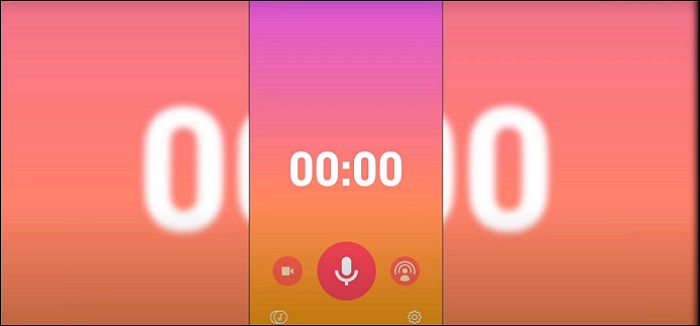
Pour utiliser Dolby On, suivez les étapes décrites ci-dessous :
Étape 1. Téléchargez l'application Dolby On et installez-la. Appuyez sur Ouvrir pour lancer l'application. Vous devez vous inscrire pour l'utiliser.
Étape 2. Pour enregistrer de l'audio, appuyez sur le bouton rouge du milieu. Ensuite, appuyez sur le même bouton pour arrêter l'enregistrement.
Étape 3. Vous pouvez renommer l'audio en appuyant sur les trois points dans le coin inférieur droit.
Étape 4. Tapez le nom souhaité et c'est parti.
Notta
Notta est une application d'enregistrement vocal avancée qui utilise à la fois le microphone intégré de votre téléphone et un microphone externe. De plus, il transcrira l'audio enregistré en temps réel, ce qui le rend plus fiable que d'autres applications.
Malgré les excellentes fonctionnalités offertes par Notta, son utilisation est entièrement gratuite. Il enregistre tous les fichiers enregistrés dans le cloud, où vous pouvez consulter ou partager de l'audio avec n'importe qui à tout moment. Essayez-le si vous n'avez toujours pas fait votre choix.
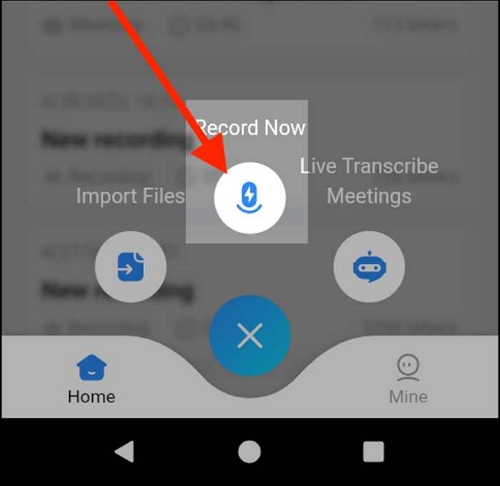
Étape 1. Téléchargez Notta et installez-le. Ensuite, connectez-vous pour accéder à ses fonctionnalités.
Étape 2. Cliquez sur le bouton central Plus "+". Ensuite, cliquez sur « Enregistrer maintenant ».
Étape 3. Cliquez sur « Autoriser », puis sur OK pour autoriser l'accès à votre microphone.
Étape 4. L'enregistrement commence, appuyez sur « Stop » lorsque vous avez terminé.
Conseil de pro : Comment enregistrer de l'audio sur PC/Mac
Outre l'utilisation d'applications intégrées et tierces pour enregistrer de l'audio sur Samsung, il peut être nécessaire d'enregistrer sur PC/Mac, et les applications évoquées dans la section précédente sont insuffisantes. Par conséquent, ils ont besoin d'une excellente application pour enregistrer de l'audio sur un PC ou un Mac.
EaseUS RecExperts est un excellent enregistreur d'écran tout-en-un qui peut être utilisé pour enregistrer de l'audio. De plus, il capture l'écran du PC avec la webcam ou l'audio et enregistre tous les visuels sans aucun décalage. Vous disposez d'une durée d'enregistrement illimitée et pouvez planifier vos enregistrements. Il offre des fonctionnalités d'enregistrement avancées pour Mac et PC sans épuiser la mémoire de votre ordinateur (en ligne). En outre, il peut être téléchargé gratuitement sans ajouter de filigrane ou d'arrière-plan virtuel à vos fichiers enregistrés.
Conclusion
Comment enregistrer de l'audio sur Samsung est une tâche facile si vous avez lu cet article. Cet article explique comment enregistrer sur Samsung à l'aide d'un enregistreur vocal intégré, une application tierce, et propose une excellente astuce pour enregistrer sur PC/Mac.
FAQ sur enregistreur vocal sur Samsung
Vous aurez peut-être besoin de plus de clarté sur l'enregistrement audio sur Samsung, et cette section clarifiera votre doute.
1. Les téléphones Samsung disposent-ils d'un enregistreur audio ?
Oui. Les téléphones Samsung disposent d'un enregistreur audio intégré. Vous pouvez démarrer, mettre en pause, arrêter et sauvegarder des enregistrements au fur et à mesure.
2. Y a-t-il un enregistreur vocal sur ce téléphone ?
De nombreux téléphones sont livrés avec leur enregistreur vocal intégré (Android inclus). Cependant, la qualité et l'apparence de l'application d'enregistrement dépendent du modèle de téléphone et de la version d'Android.
3. Où est mon enregistrement sur Samsung ?
Pour localiser votre audio enregistré, lancez l'application « Mes fichiers ». Sous Catégories, choisissez « Audio », vous devriez alors voir l'enregistrement que vous recherchez.
EaseUS RecExperts

Un seul clic pour capturer tout ce qui se trouve à l'écran !
Pas de limite de temps, pas de filigrane
Enregistrer